《用photoshop制作文字》教学设计及反思.doc
《photoshop的文字工具》教学设计

《photoshop的文字工具》教学设计本篇文章将介绍Photoshop的文字工具的具体使用方法,并就其用法、注意事项、技巧等方面进行详细阐述,希望可以对大家学习Photoshop有所帮助。
一、文字工具介绍Photoshop中的文字工具是在设计中非常重要的工具之一,它能够通过设置字体、颜色、大小、样式、行距、字间距等属性,在图像中添加文字和标注,并用于各种设计和排版工作中。
文字工具有多种模式,包括水平、垂直、椭圆、路径、填充等,下面将对每个模式进行具体介绍。
1.水平模式水平模式是Photoshop中应用最广泛的模式,也是初学者最容易掌握的模式。
在文字工具面板中,点击水平类型按钮,就可以进入水平模式。
在这个模式下,我们可以自由地输入文字、选择字体、调整字号、字间距、行距、样式等。
二、文字工具的用法使用Photoshop的文字工具添加、编辑、调整文本非常简单,只需按照以下步骤即可。
1.添加文本在Photoshop中,首先要添加文本。
打开图像,点击工具栏中的文本工具,再将鼠标放在图像中需要添加文字的位置,划出一个文本框,然后输入文本即可。
2.编辑文本在添加文本后,如果需要更改文字内容、字体、大小、颜色等,只需选中文本框内的文字,再打开文字工具面板对其进行编辑。
3.调整文本调整文本是用文字工具设计中必不可少的环节,它可以让文本在设计中更加美观。
文字间距、字体大小、颜色、字距等都是需要经常调整的。
三、注意事项在使用文字工具时,需要注意以下几点。
1.预设字体Photoshop自带了多种字体,也可以通过下载第三方字体,在设计中使用。
因此在添加文本时,需要预先选择好字体并进行调整。
2.文本大小文本大小是文字工具最基本、也最容易忽略的一个属性。
如果设计中的文本大小不恰当,会导致整个设计失衡,因此需要根据具体的设计需求选择适当的文本大小。
3.字体颜色字体颜色也是一个非常重要的属性,它不仅能让文本更加鲜明、个性化,还可以对整个设计产生重要的影响。
photoshop制作艺术字的教案
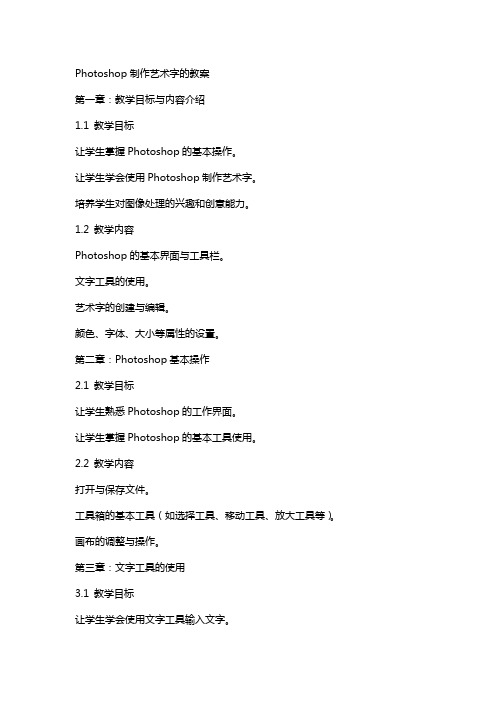
Photoshop制作艺术字的教案第一章:教学目标与内容介绍1.1 教学目标让学生掌握Photoshop的基本操作。
让学生学会使用Photoshop制作艺术字。
培养学生对图像处理的兴趣和创意能力。
1.2 教学内容Photoshop的基本界面与工具栏。
文字工具的使用。
艺术字的创建与编辑。
颜色、字体、大小等属性的设置。
第二章:Photoshop基本操作2.1 教学目标让学生熟悉Photoshop的工作界面。
让学生掌握Photoshop的基本工具使用。
2.2 教学内容打开与保存文件。
工具箱的基本工具(如选择工具、移动工具、放大工具等)。
画布的调整与操作。
第三章:文字工具的使用3.1 教学目标让学生学会使用文字工具输入文字。
让学生了解文字属性的设置。
3.2 教学内容文字工具的选取与使用。
文字属性的设置(如字体、大小、颜色等)。
文字的编辑与变形。
第四章:艺术字的创建与编辑4.1 教学目标让学生学会创建艺术字。
让学生掌握艺术字的编辑技巧。
4.2 教学内容艺术字的创建(如使用文字工具创建艺术字效果)。
艺术字的编辑(如改变艺术字的颜色、大小、形状等)。
第五章:案例实践5.1 教学目标让学生通过实践案例,巩固所学的Photoshop制作艺术字技巧。
5.2 教学内容提供一个实践案例,让学生按照步骤制作艺术字。
学生创意实践,尝试制作自己喜欢的艺术字效果。
第六章:字体与颜色的高级应用6.1 教学目标让学生学会如何导入自定义字体。
让学生掌握如何为文字应用渐变色和特殊效果。
字体库的浏览与字体的安装。
文字的渐变效果设置。
文字描边和填充的设置。
应用文字样式和艺术效果。
第七章:图层与蒙版的使用7.1 教学目标让学生理解图层的概念和作用。
让学生学会使用图层蒙版来调整艺术字的视觉效果。
7.2 教学内容图层的基本概念与操作(新建、删除、移动、复制等)。
图层蒙版的创建与应用(隐藏与显示图层内容)。
图层样式(阴影、光泽、浮雕等)的应用。
第八章:滤镜与效果8.1 教学目标让学生了解Photoshop中的滤镜功能。
ps文字教学案例
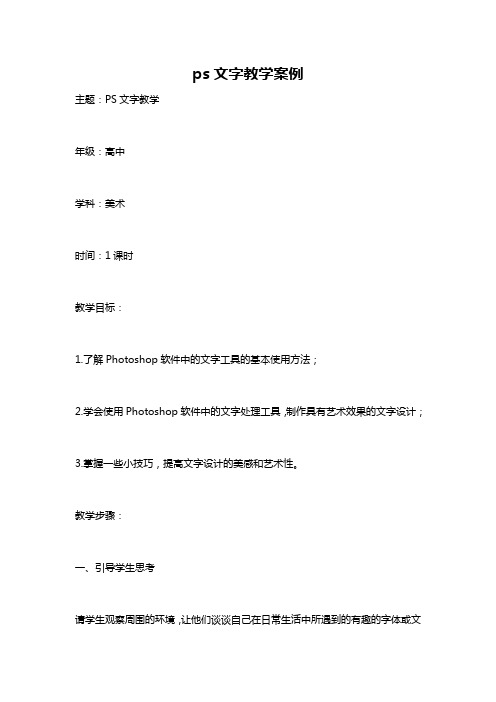
ps文字教学案例主题:PS文字教学年级:高中学科:美术时间:1课时教学目标:1.了解Photoshop软件中的文字工具的基本使用方法;2.学会使用Photoshop软件中的文字处理工具,制作具有艺术效果的文字设计;3.掌握一些小技巧,提高文字设计的美感和艺术性。
教学步骤:一、引导学生思考请学生观察周围的环境,让他们谈谈自己在日常生活中所遇到的有趣的字体或文字设计。
例如商店招牌、广告标语、书面资料等等。
引导学生发现其中的美感和设计思维的创新。
二、进行知识讲解1.文字工具的介绍在Photoshop中,文字工具栏有三个基本选项:类型工具、水平类型掩码工具和垂直类型掩码工具。
2.文字效果的介绍Photoshop提供了丰富的文字效果,如阴影、轮廓、内衬、外衬、刻地、凹地等等。
这些效果可以单独使用,也可以组合使用,以达到更具艺术感和吸引力的效果。
3.字体的介绍在字体选择方面,可以选择系统中存在的字体,也可以使用下载的字体。
字体的选择与设计风格有紧密的联系,不同的字体传达出不同的氛围和表达方式。
三、实践操作1.创建一个新的图层在菜单栏中,选择“文件”-“新建”,创建一个新的文件,然后在图层面板中添加新图层。
2.选择文字工具在工具栏中,选择“类型工具”并在选项栏中设置字体、字号、颜色等参数。
3.编辑文字双击图层的图片并进行文字编辑。
这里可以输入自己想要呈现的文字,设计过程中要注意字体、间距、字母大小写和字母之间的距离,使文字整齐美观。
4.添加文字效果选中文字图层,然后在“样式”面板中选择适当的样式,比如阴影、内衬、外衬、刻地、凹地等等。
这些效果可以单独使用,也可以组合使用以达到更好的效果。
5.调整文字位置可以在图层面板中移动和调整文字位置。
6.保存图片设计完成后,将图片导出为相应的图片格式,比如JPEG、PNG等。
四、总结评价请学生就本节课所学知识进行总结总结,并互相评价,探讨其中的创新和亮点之处。
并提出自己的建议和意见,使提高教学质量。
用Ps软件制作图像艺术字 精品教案
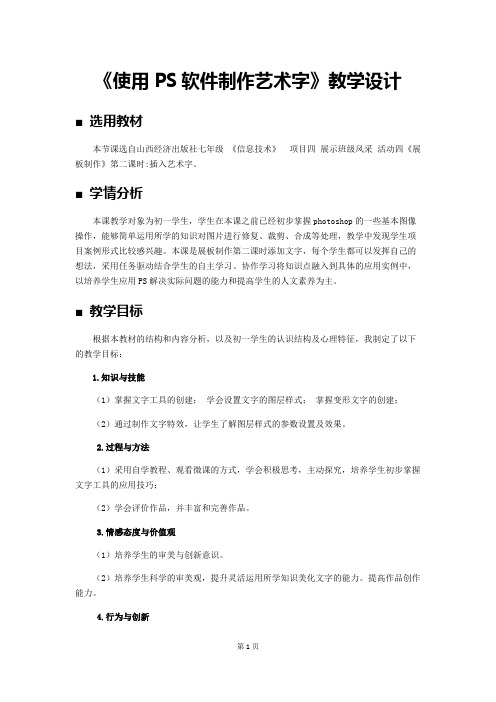
《使用PS软件制作艺术字》教学设计■选用教材本节课选自山西经济出版社七年级《信息技术》项目四展示班级风采活动四《展板制作》第二课时:插入艺术字。
■学情分析本课教学对象为初一学生,学生在本课之前已经初步掌握photoshop的一些基本图像操作,能够简单运用所学的知识对图片进行修复、裁剪、合成等处理,教学中发现学生项目案例形式比较感兴趣。
本课是展板制作第二课时添加文字,每个学生都可以发挥自己的想法,采用任务驱动结合学生的自主学习、协作学习将知识点融入到具体的应用实例中,以培养学生应用PS解决实际问题的能力和提高学生的人文素养为主。
■教学目标根据本教材的结构和内容分析,以及初一学生的认识结构及心理特征,我制定了以下的教学目标:1.知识与技能(1)掌握文字工具的创建;学会设置文字的图层样式;掌握变形文字的创建;(2)通过制作文字特效,让学生了解图层样式的参数设置及效果。
2.过程与方法(1)采用自学教程、观看微课的方式,学会积极思考,主动探究,培养学生初步掌握文字工具的应用技巧;(2)学会评价作品,并丰富和完善作品。
3.情感态度与价值观(1)培养学生的审美与创新意识。
(2)培养学生科学的审美观,提升灵活运用所学知识美化文字的能力。
提高作品创作能力。
4.行为与创新培养学生自主探究问题、解决问题的能力,并将所学知识灵活应用。
■教学重点与难点1.教学重点:掌握文字工具的创建及学会设置文字的图层样式;2.教学难点:学会设置文字的图层样式■教学方法与手段以学生自主学习为主线,结合自主学习任务单、微课教学、任务驱动法、小组交流,在线学习评价等方式,引导学生完成相应的任务,鼓励学生进行个性化的自主学习。
■课时:1课时■教学环境:机房■教学过程在这节课的教学过程中,我注重突出重点,达到讲课条理清晰,课堂紧凑合理的效果。
一、创设情景导入新课(5分钟左右)说一说:师:同学们,观察这两幅海报是关于什么内容?(出示PPT)生:中秋节、母亲节师:你们怎么知道的,是看到海报中哪些元素表达了他的主题。
Ps文字使用教案

课题:Photoshop 的使用-文字处理班级: 小组: 姓名: 教师评价:【学习目标】理论知识目标 认识文本工具技术技能目标1、熟练掌握点文字和段落文本的创建操作2、熟练掌握字符格式和段落格式的设置操作3、学会设置文字的图层样式4、掌握变形文字的创建5、学会创建路径文字、将文字创建为工作路径 情感态度目标:1.培养学生审美能力2.了解电子商务客户网页制作需求3.锻炼学生自主学习能力(善于发现问题,善于总结问题) 重点:文字工具的属性栏 难点:图层样式各选项的设置操作技巧【教材与教师分析】教材《电子商务培训教程》中第三章第三节使用图像和动画美化网页,介绍了Photoshop 软件。
在P107 所写文字工具可分为输入点文字和段落文字。
输入点文字时,每行文字都是独立的,即行的长度随着输入文字的增加或缩短,但不会换行,输入的文字即出现在新的文字图层中。
输入段落文字时,文字基于定界框的尺寸换行。
虽然在教材中只有薄薄两页,在实际授课过程中,学校将这节所涉及的两个软件独立开课,作为计算机专业教师主要是软件应用的教学,结合电子商务的特点,将软件的应用与电子商务中网站建设、网页制作联系在一起。
【学生学情分析】所授课对象是计算机专业网络专业高二学生,多数为男生,学生学习积极性不是很高。
学生有自己专用机房,部分学生对电脑十分熟悉,学生学习能力较强;而部分同学无所不用其极。
抓紧一切时间玩游戏,所以学生之间分层差距很大。
在安排案例时,要注意照顾到不同层次。
【教学环境与资源】 学生机房,素材,Photoshop 应用软件,学校ftp://192.168.16.9/班级区 【教法学法】 老师讲的最少,学生做得最多是我想要的课堂教学。
现代的教学课堂,教法和学法不是一层不变,让学生“学起来”,将学生普遍的“厌学”变成普遍的“乐学”将教师普遍的“厌教” 变成普遍“乐教”。
教师“喊”得少,就可以将更多的时间用于与学生个别交流,学生乐学之后,课堂纪律良好之后,没有了游戏,交流就会用于“同伴互助”,而不是“聊天嬉闹”。
用photoshop制作倒影文字教案

一、教案基本信息教案名称:用Photoshop制作倒影文字教案课时安排:2课时(90分钟)教学目标:1. 让学生掌握Photoshop的基本操作。
2. 让学生学会如何制作倒影文字效果。
3. 培养学生的创新能力和审美观念。
教学重点:1. Photoshop的基本操作。
2. 制作倒影文字效果的方法。
教学难点:1. Photoshop的高级操作。
2. 倒影文字效果的细节处理。
二、教学准备软件准备:Photoshop软件。
硬件准备:计算机、投影仪。
教学素材:文字素材、图片素材。
三、教学过程第一课时:1. 导入新课:讲解倒影文字的概念和作用,展示一些倒影文字的实例,激发学生的兴趣。
2. 教学Photoshop的基本操作:a. 打开和关闭软件。
b. 界面熟悉:工具箱、菜单栏、选项栏、面板等。
c. 图像的基本操作:新建、打开、保存、关闭等。
3. 讲解制作倒影文字的原理:a. 文字图层的创建。
b. 复制文字图层并调整位置。
c. 应用图层样式添加倒影效果。
4. 示范制作倒影文字:a. 创建文字图层。
b. 复制文字图层并调整位置。
c. 应用图层样式,设置倒影参数。
5. 学生练习:让学生根据示范步骤,自行制作倒影文字。
第二课时:1. 复习上节课的内容,检查学生的学习效果。
2. 教学Photoshop的高级操作:a. 选择工具的使用:魔术棒、套索、钢笔等。
b. 图像的修饰:涂抹、修复、红眼等。
c. 色彩调整:色阶、曲线、饱和度等。
3. 讲解如何处理倒影文字的细节:a. 调整倒影的透明度。
b. 修改倒影的颜色。
c. 调整倒影的距离和角度。
4. 示范制作倒影文字的高级效果:a. 创建文字图层。
b. 复制文字图层并调整位置。
c. 应用图层样式,设置倒影参数。
d. 使用选择工具和图像修饰工具,处理倒影的细节。
5. 学生练习:让学生根据示范步骤,自行制作倒影文字的高级效果。
四、课后作业1. 让学生运用所学知识,为自己喜欢的图片添加倒影文字。
Photoshop—文字工具教案
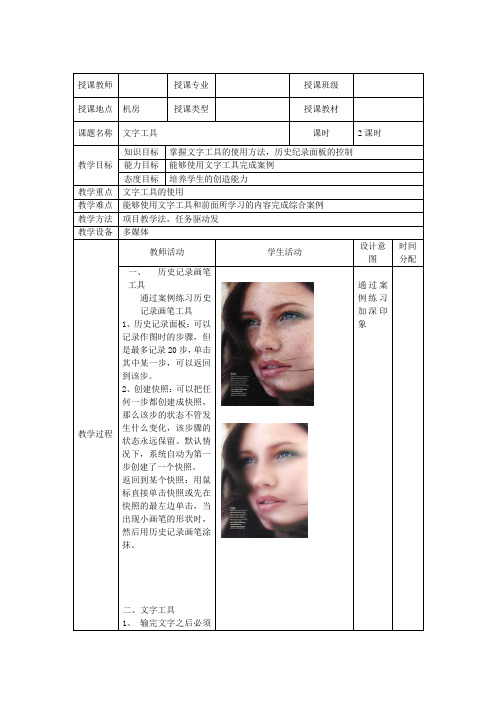
提交:ctrl+回车2、选中文字工具,在属性栏中设置,也可以打开字符调板设置文字的属性窗口→字符3、美术字:直接在页面中单击输入的文字段落文字:选择文字工具拖动一个矩形框创建出来的文字4、文字转变成位图:在文字图层中右击→栅格化;执行滤镜时可以自动转变成位图。
5、做图案字图层之间的编组:将上面图层中的内容放置在下面图层的形状里面(包括文字图层)(1)图层→创建剪贴蒙版或ctrl+alt+g(10.0) 如果是7.0、8.0版本:ctrl+g使用方法:上方图层为图片层,下方图层为栅格以后的文字层→选中图片层→图层→创建剪贴蒙版(2)按住alt 单击两个图层之间可以编组或取消编组6、文字蒙版工具:输入的文字提交后变成选区。
图案字:输入文字选区→打开图片→ctrl+A→ctrl+c→切换到文字所在文件→ctrl+shift+v二、调整工具1、模糊工具:对图像的特定部分进行模糊处理,降低相邻像素的对比度。
常用于细节的修饰。
(主要针于局部)滤镜→高斯模糊(主要针对于整个图像)2、锐化工具:对图像的特定部分进行清晰处理,增加相邻像素的对比度(主要针于局部)滤镜→锐化(主要针对于整个图像)3、涂抹工具:用于模拟用手指涂抹油墨的效果,将图像变成浸润画。
滤镜→液化4、减淡工具:对图像的阴影、中间色、高光部分进行变亮处理。
5、加深工具:对图像的阴影、中间色、高光部分进行变暗处理。
6、海绵工具:对图像进行加色和去色来改变图像的饱和度。
三、课堂小结。
《用photoshop制作文字》教学设计上课用

信息技术八年级上册第12课《文字效果》用Photoshop制作文字青铜峡市回民中学:陈景清■教材分析《文字效果》是电子工业出版社八年级上册第12课的教学内容。
这节课是在学习了PS一些最常用、最基本的技能及工具的使用后来学习的。
通过制作有特殊效果的文字,熟悉PS中基本的知识点(图层样式、横排文字蒙版工具制作文字效果)。
八年级学生对于美化图片和文字修改有着强烈的兴趣,因此,通过让学生自主探究,模仿教材进行学习,也可以进行大胆创新。
并让学生通过对文字效果的设置制作出图文并茂的文字感受美、理解美的操作能力。
从国家层社会层个人层面上,通过文字(富强、民主、文明、和谐及自由)的制作更好的体现社会主义核心价值观,对学生再一次进行社会主义核心价值观的学习。
■学情分析本课教学对象为是八年级学生,学生对图片、文字已经初步拥有了自己的审美感知。
学生在本课之前已经初步掌握photoshop的一些基本图像操作,他们充满了兴趣,本节课使学生能够制作出独特的艺术效果的文字,每个学生都可以从自己的认知上见仁见智的发挥。
课堂上要抓住学生注意力和兴趣点,在学生原有的认知与操作基础上,进一步让学生学会如何利用文字工具设计富有创意和美感的作品,使学生对图形图像的处理有更深层次的认识和理解。
通过文字效果的制作,使他们在制作的过程中再一次学习了社会主义核心价值观。
■教学目标1、通过使用图层样式,掌握制作“斜面和浮雕”、“外发光”、“描边”、“内阴影”等艺术效果的文字的方法。
通过富强、民主、文明、和谐文字的制作效果渗透社会主义核心价值观。
2、通过使用文字蒙版工具,掌握制作“彩虹”效果文字的方法。
3、通过启发、探究式教学、任务驱动的方法,引导学生观察、分析样例作品,加强学生观察分析、独立思考、合作交流能力的培养。
4、培养学生利用已有知识学习新知识的迁移能力,鼓励学生自由创作,渗透对学生创新意识的培养,提高他们的综合运用能力。
5、学会评价作品,并丰富和完善作品。
- 1、下载文档前请自行甄别文档内容的完整性,平台不提供额外的编辑、内容补充、找答案等附加服务。
- 2、"仅部分预览"的文档,不可在线预览部分如存在完整性等问题,可反馈申请退款(可完整预览的文档不适用该条件!)。
- 3、如文档侵犯您的权益,请联系客服反馈,我们会尽快为您处理(人工客服工作时间:9:00-18:30)。
支宰ti重美英唯一用Photoshop制作文字
南京市南化实验小学年迎春
■教材分析
《用Photoshop制作文字》是课堂教学的拓展内容,安排在学生初步了解photoshop 的基本图像选择、移动、图层操作之后。
教学的重点不在于让小学生对软件熟练的操作, 而是让学生对图文并茂和美的感知、理解和初步操作能力。
■学情分析
本课教学对象为小学五年级学生,作为刚刚进入小学高年段的学生对图片、文字已经初步拥有了自己的审美感知。
学生在本课之前已经初步掌握photoshop的一些基本图像操作,他们充满了兴趣,本节课在图片上加上合适的文字,每个学生都可以从自己的认知上见仁见智的发挥。
课堂上要抓住学生注意力和兴趣点,在学生原有的认知与操作基础上,进一步让学生学会如何利用文字工具设计富有创意和美感的作品,使学生对图形图像的处理有更深层次的认识和理解。
■教学目标
1.知识与技能
(1)使学生理解图文并茂的作用以及在photoshop软件中制作文字的方法;
(2)通过制作水晶字文字特效,让学生了解图层样式的参数设置及效果。
2.过程与方法
(1)采用观看演示、自学教程的方式,学会积极思考,主动探究,提高学生总结归纳的能力,培养学生初步掌握文字工具的应用技巧;
(2)通过实例操作,帮助学生建立实用与信息的桥梁。
(3)学会评价作品,并丰富和完善作品。
3 .情感态度与价值观
(1)培养学生的审美与创新意识。
(2)培养学生积极探究、乐于表达的学习态度。
4.行为与创新
教学环教师与学生活■・ .
、谈话
导入
二、新课讲授制作文字茂
字
说一说:从一个词“图文并茂”说起,你的理
解?看一看:一组有文字的图片。
加深理解
“图文并互相衬托、点睛之笔”的含义。
想一想:你能用什么软件实现在图片上制作文
(word、PPT^ 画图 .. )
出示课题《用photoshop制作文字》基本任务:
制作文字
看一看:教师演示插入自己喜背景图片,学生观
察,在工具栏中找到文字工具观察图层有什么变化(T
文字层),了解文字工具面板各部分作用。
说一说:根据自己选择的背景图片,准备制作什
么文字?
做一做:学生用文字工具制作文字。
教师巡回指
导,播放两首音乐为操作时间计时。
设计意
一,通过
对一组有文字的图片
的浏览,形成归纳、
整理信息的能力,适
时引入制作文字的需
求。
引导学生观察思
考回答,利用己有知
识经验学习新知。
学生通过对简单
案例的具体操作,开
始对文字工具有了初
步的感知。
因为图片
是自选的,所以每个
学生可以制作创意、
培养学生自主探究问题、解决问题的能力,并将所学知识灵活应用。
■课时安排
安排1课时。
■教学重点与难点
L教学重点:文字的制作思路及制作过程
2.教学难点:图层样式的参数设置
■教学方法与手段
结合教师讲授法、任务驱动法、自主探究学习,引导学生完成相应的任务,鼓励学生进行个性化的自主学习。
■课前准备
课件、学习资源、自学教程、广播教学软件
■教学过程
不满意如何修改?(文字工具面板的具体应用)
看一看:学生作品展示
说一说:评价展示作品
板书制作文字要求:1、内容恰当,有新意2、大小、位置合适3、颜色、字体搭配协调学生完善作品并保存(.psd・jpeg)。
个性化的文字。
归纳和整理出制作文字的具体要求和评价标准。
三、拓展任务
制作糖果水晶字
进阶任务:制作糖果水晶字
提示图层样式的打开方法,引导学生自学教程
(提示:文字少、字体圆润),完成糖果水晶字的制
作。
学生演示制作过程,了解图层样式的参数设置及
效果。
展刁、•作品。
通过学生自己学
习练习,提高学生兴
趣,增强学生的实践
动手能力,开阔思
路,发挥自主创新意
识<=
四、小结
本节课我们学习了用photoshop软件来制作文
字,同学们觉得这些“美美哒”的文字还可以应用在
哪些地方(文章标题、贺卡、海报……)
构建知识体系并进
一步总结制作好看文
字的作用。
板书制作文字要求:
1、内容恰当,有新意
2、大小、位置合适
3、颜色、字体搭配协调
■教学反思
制作文字,重要的是制作的软件,还是制作的文字内容与表达形式?我个人一直倾向后者,这也算是我教学中的一个理念,计算机只是工具,借助这个工具让学生感知、互动、表达才是重要的过程。
在教学的一开始出示了一个词“图文并茂”,让学生说说自己的理解,五年级的孩子对这个词有自己的理解与解读,但也是表象的顾名思义,随后出示了一组图文并茂的图片,图是美图、文字也配合的贴切温暖有道理,要知道,正面的行为和温暖的语言也是需要学习的,看了这样一组图片,再读一读图上的文字,他们在理解图文并茂的含义是“互相衬托、相得益
彰”之外,对于制作什么样内容的文字也是个具体导向。
果不其然,其后在自选图片上制作文字环节,学生们充分发挥了“小诗人”的才情,或清新或理性或奋发或哲理的“金句〃比比皆是,在他们读一读自己写的文字的时候,我也被感染其中,生活是如此美好。
这一刻,用什么工具,怎样调整字体字号字形位置,都是为其服务顺带而过水到渠成的事了。
美,是评价图像、文字作品的最终标准,学生们有这个意识,但同时需要具象的可操作的标准来调整自己的作品,所以有了制作文字的三个具体要求:1、内容恰当,有新意2、大小、位置合适3、颜色、字体搭配协调。
Photoshop制作的文字效果仅此而已吗?答案是NO。
已经完成基本任务的学生可以自学“糖果水晶字教程”,了解图层样式的参数设置及不同的效果,这个学生比较感兴趣,做出来后也很有成就感。
纵观本节课课堂教学,学生的思维是开放的,作品是有个性有美感的,但“糖果水晶字"制作这部分,还需要更多的时间学习、练习,才能看到更好的效果。
